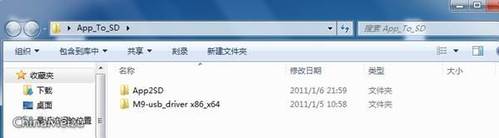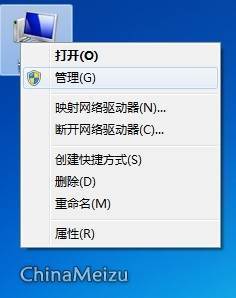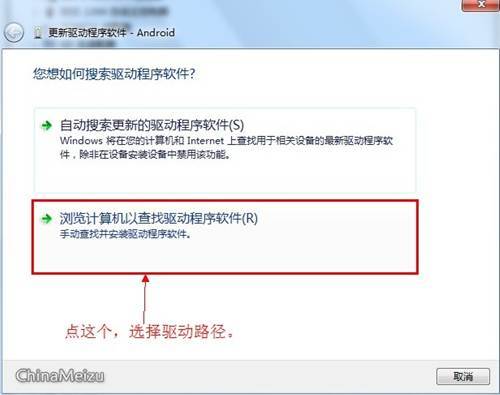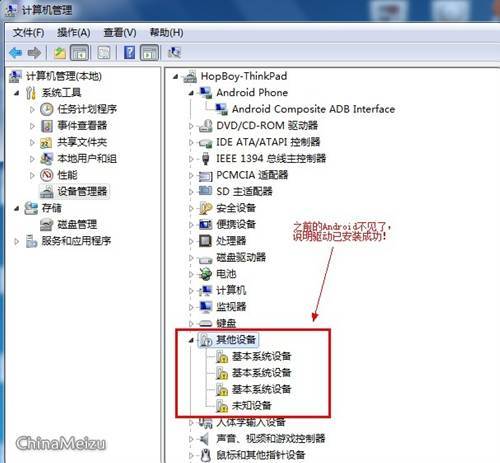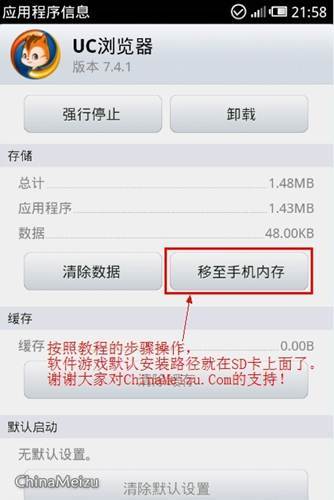1、附件下载好后,解压出来里面有2个文件夹,如图:
2、然后请将M9打开,进入设置》USB和开发模式》USB调试【打开】
3、选择打开后,会提示你确认,你点确认就可以了,如图:
4、然后用数据线将M9与你的电脑连接(本机是WIN7系统,XP系统会提示"安装新硬竭惮蚕斗件"),如果电脑没有任何提示,那么请按下面操作:鼠标在"我的电脑"上面点右键,选择"管理",如图:
5、点击"管理"后会出现下面界面,大家会发现一个前面有黄色感叹号的"Android",如图:
6、然后鼠标在“Android”上面点右键,选择“更新驱动程序软件”,如图:
7、这个时候会弹出一个对话框,大家选择下面的“浏览计算机以查找驱动程序软件”,如图:
8、然后会弹出下面的界面,再点“浏览”
9、这个时候再点浏览,选探怙鲔译择我们刚才在上面下载的附件里面的"M9-usb_driver x86_x64"文件夹所在的路径,点击"确定",接下来就可以开始安装驱动了。如下图:
10、驱动安装成功后,那个前面有黄色感叹号的Android就不见了,如下图:
11、接下来再打开"app2SD"这个文件夹里面的"app2SD.cmd"
12、出现下面这个界面,驱动就安装成功了
13、OK,现在大家再在M9上面安装软件和游戏,就直接安装在SD卡上面了,大家都知道,默认的UC浏览器是安装在手机存储空间的,不能移动到SD卡上面,而我按照上面的操作后,再安装UC徽涕濠铿浏览器是什么结果呢?看下图吧!